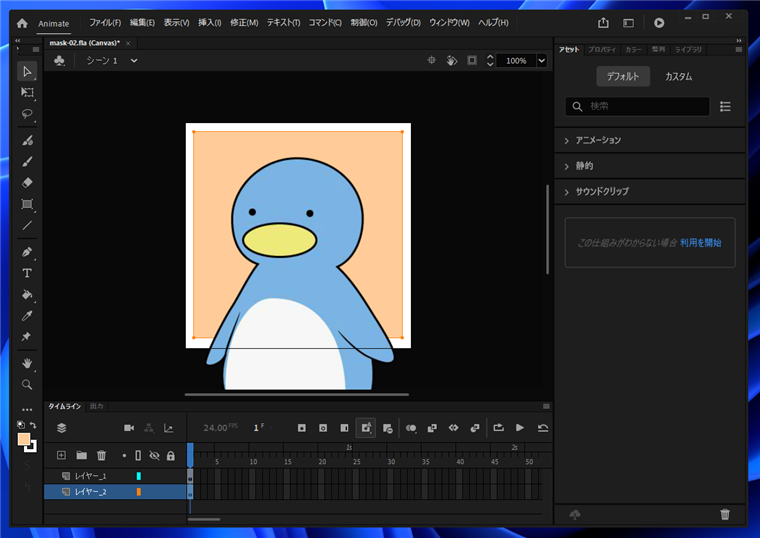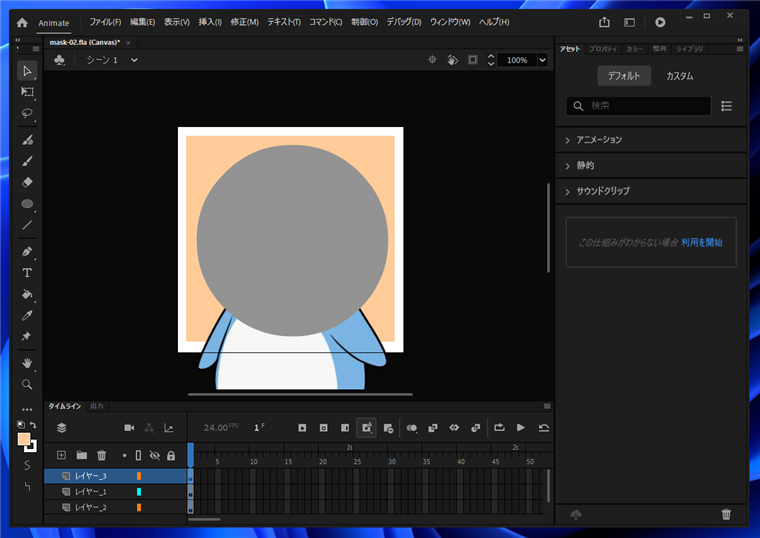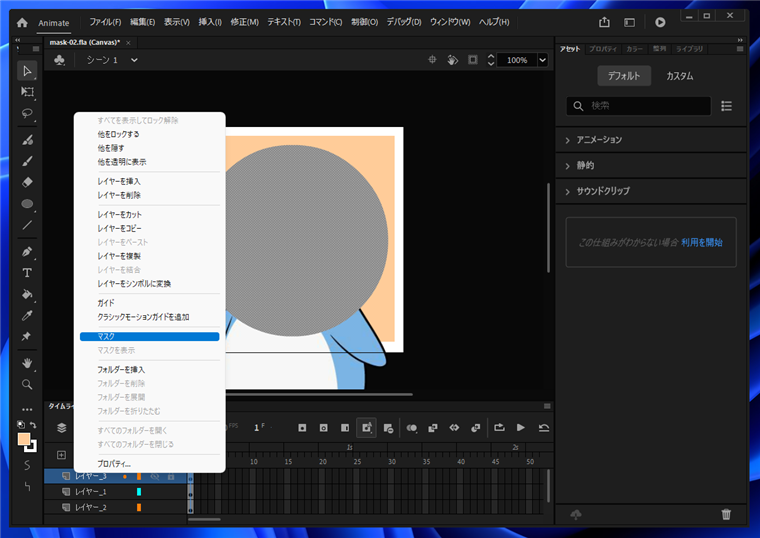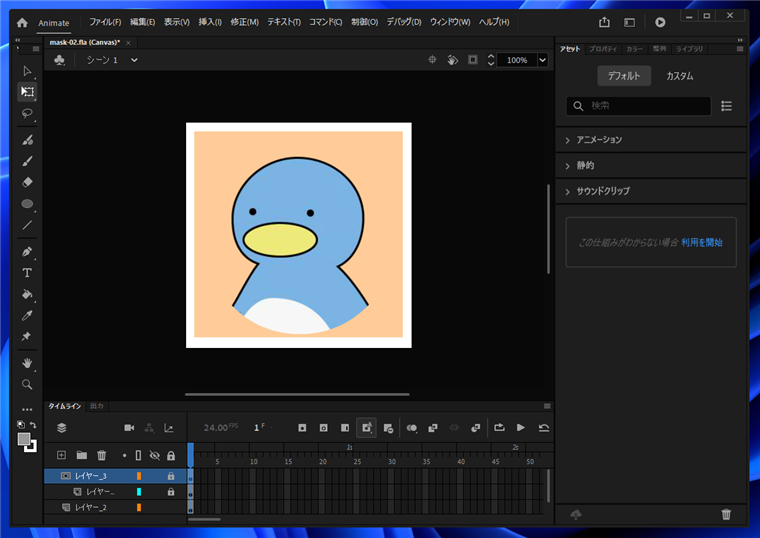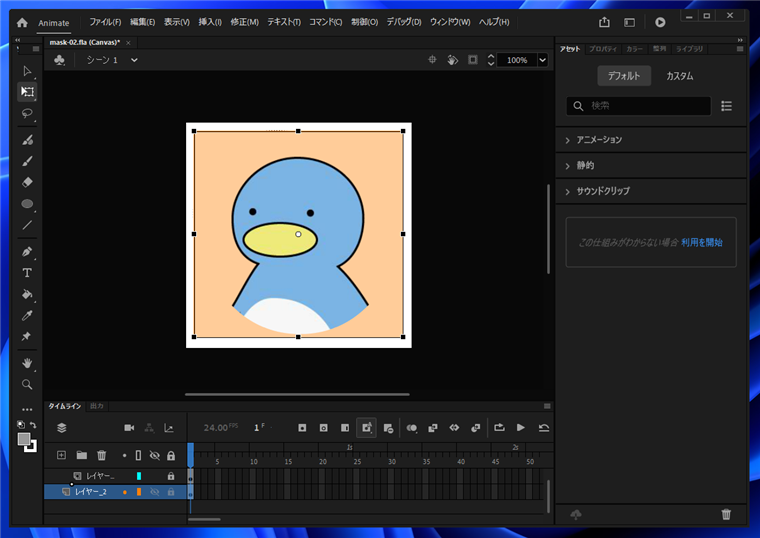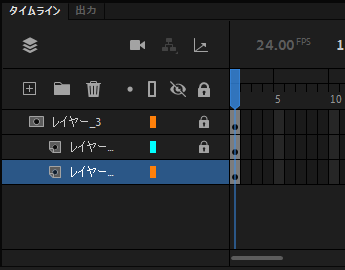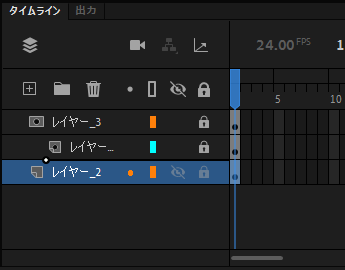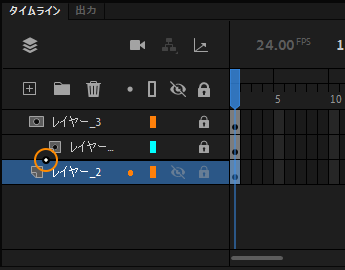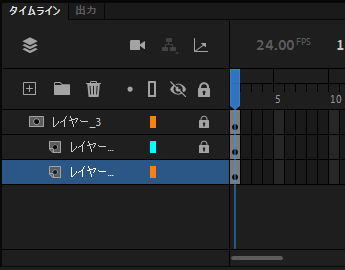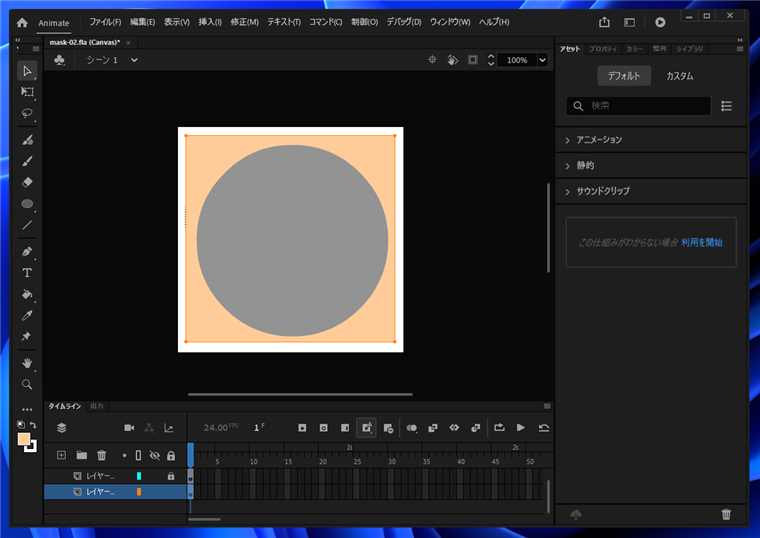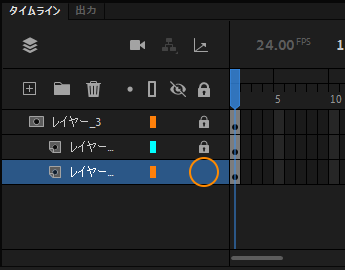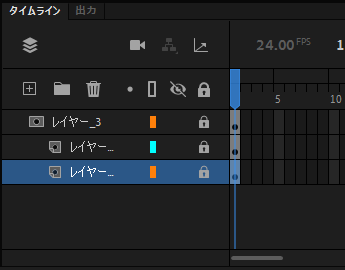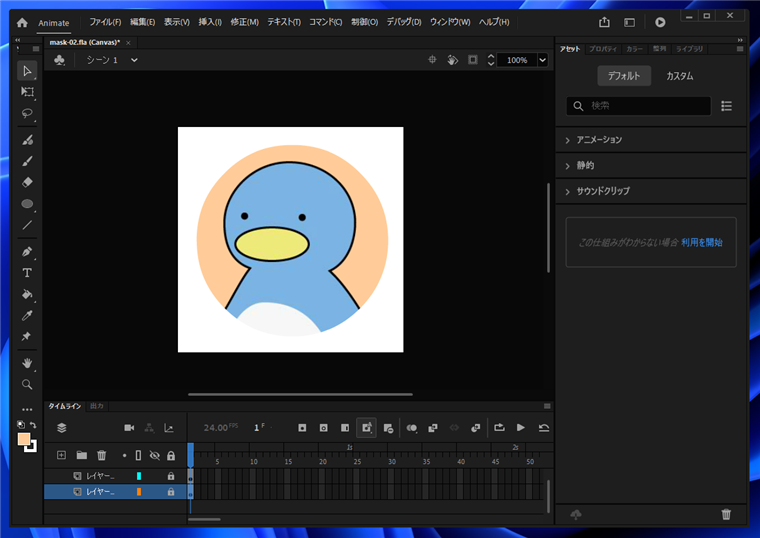マスクを複数のレイヤーに適用する設定手順を紹介します。
概要
こちらの記事でレイヤーにマスクを適用する手順を紹介しました。
利用状況によっては、図形のマスクを複数のレイヤーに適用したい場合があります。この記事では、
一つのマスクレイヤーを複数のレイヤーに適用する手順を紹介します。
手順
2つのレイヤーを作成します。上のレイヤーには画像を配置し、下のレイヤーには背景となる図形を配置しています。
キャンバスに画像を配置する手順は
こちらの記事を参照してください。
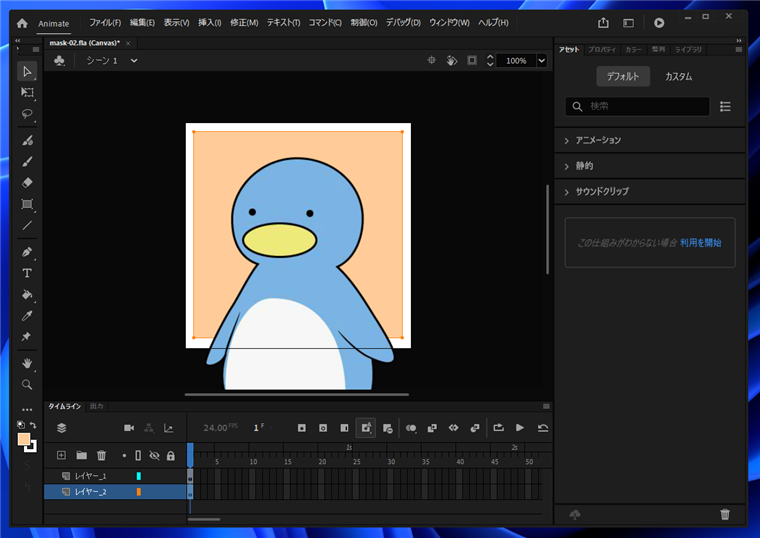
マスクのレイヤーを作成します。作成したレイヤーに[楕円ツール]を利用してマスクの図形を描画します。
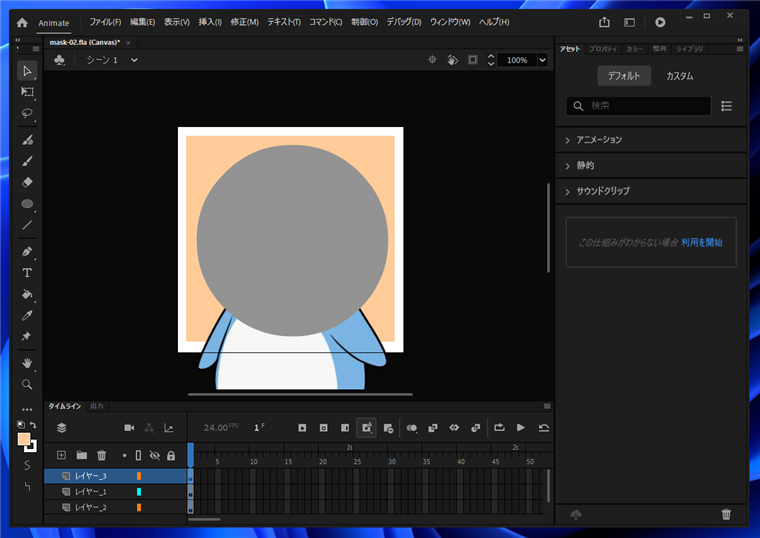
[タイムライン]パネル]のマスクする図形を描画したレイヤーをクリックして選択し、右クリックします。下図のポップアップメニューが表示されますので、
[マスク]の項目をクリックします。
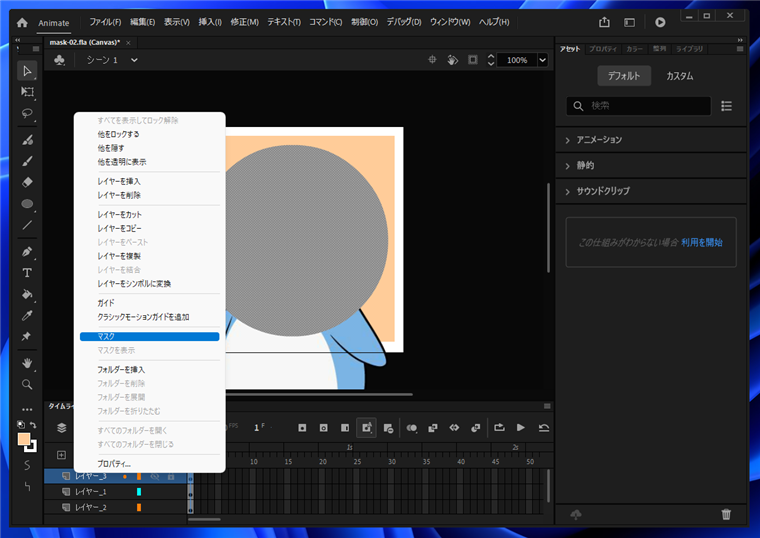
マスクが作成され、一つ下のレイヤーの画像がマスクされます。しかし、その下の背景のレイヤーはマスクされません。
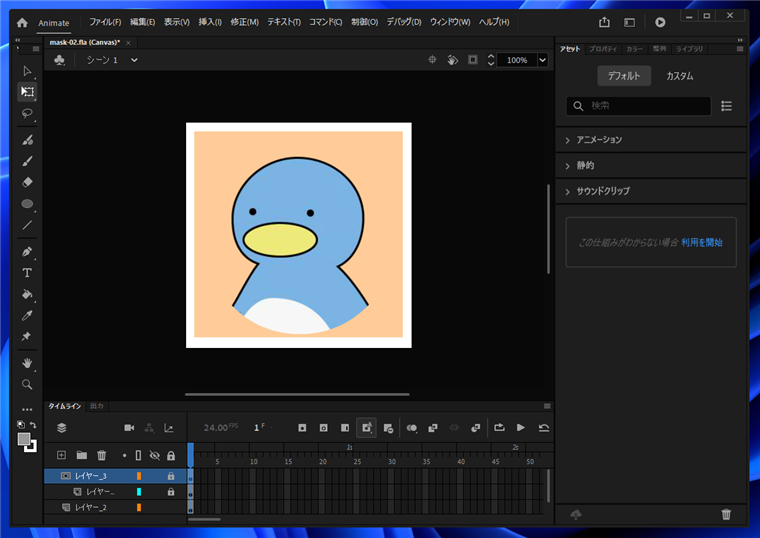
背景のレイヤーもマスクされるように設定します。[タイムライン]パネルの背景のレイヤーをクリックして選択し、上にドラッグします。
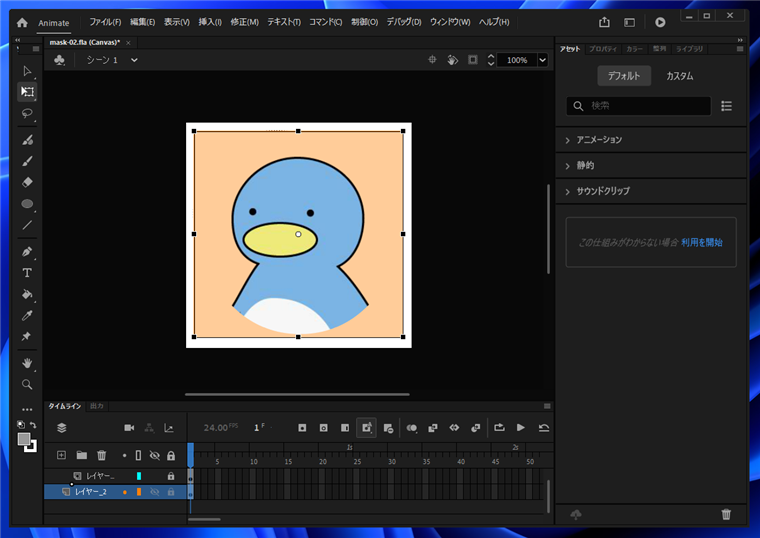
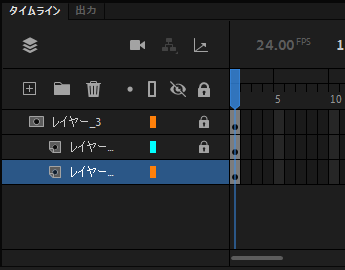
ドラッグすると、白丸のマークが挿入位置に表示されます。
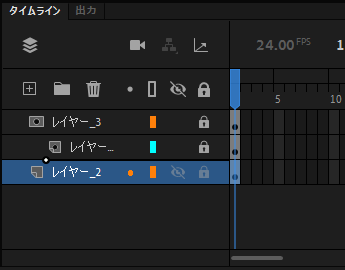
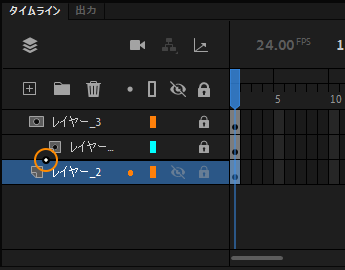
ドロップすると、マスクレイヤーの下に配置され、レイヤー項目が右にインデントされます。
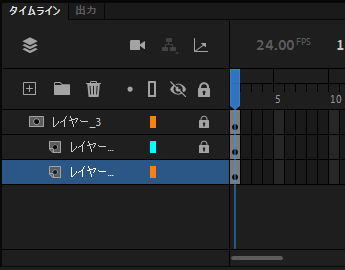
マスクレイヤー内にレイヤーを入れただけでは下図の表示となり、正しくマスクされないです。
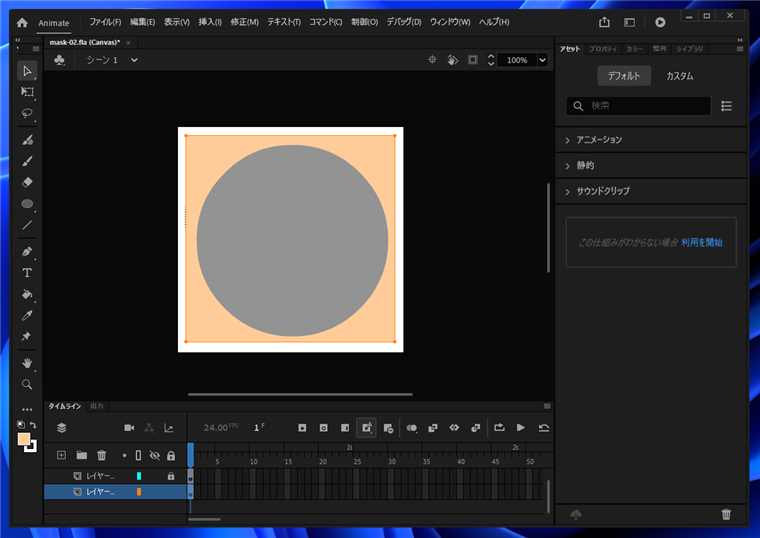
マスクレイヤー下に配置したレイヤーをロックするとマスクが反映されます。
[タイムライン]パネルで配置したレイヤーのロックボタン(下図オレンジ丸部分)をクリックしてレイヤーをロックします。
クリックすると南京錠のアイコンが表示されます。
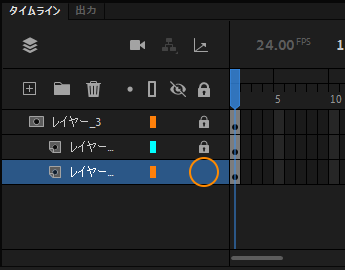
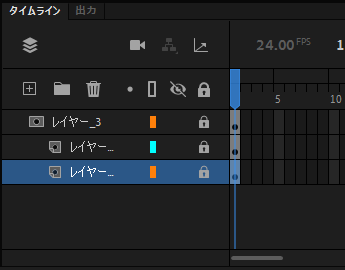
背景のレイヤーにもマスクが反映され、複数のレイヤーにマスクが適用された状態になります。
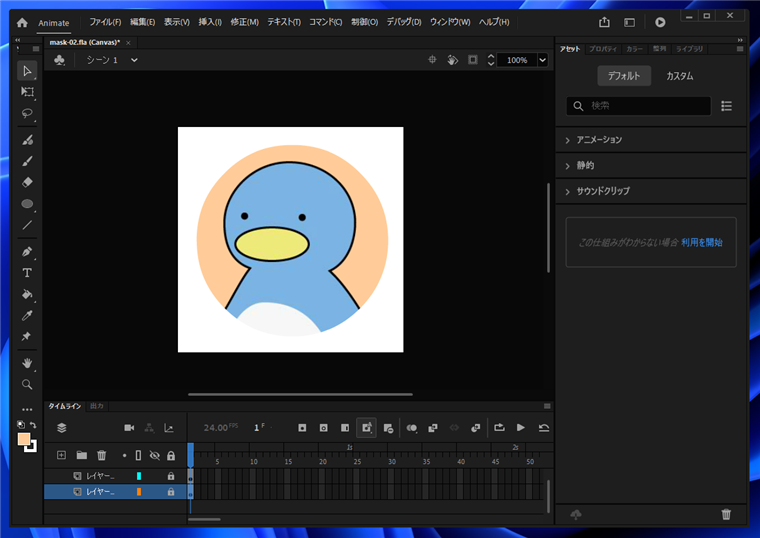
著者
iPentecのメインデザイナー
Webページ、Webクリエイティブのデザインを担当。PhotoshopやIllustratorの作業もする。
最終更新日: 2022-03-22
作成日: 2022-03-19